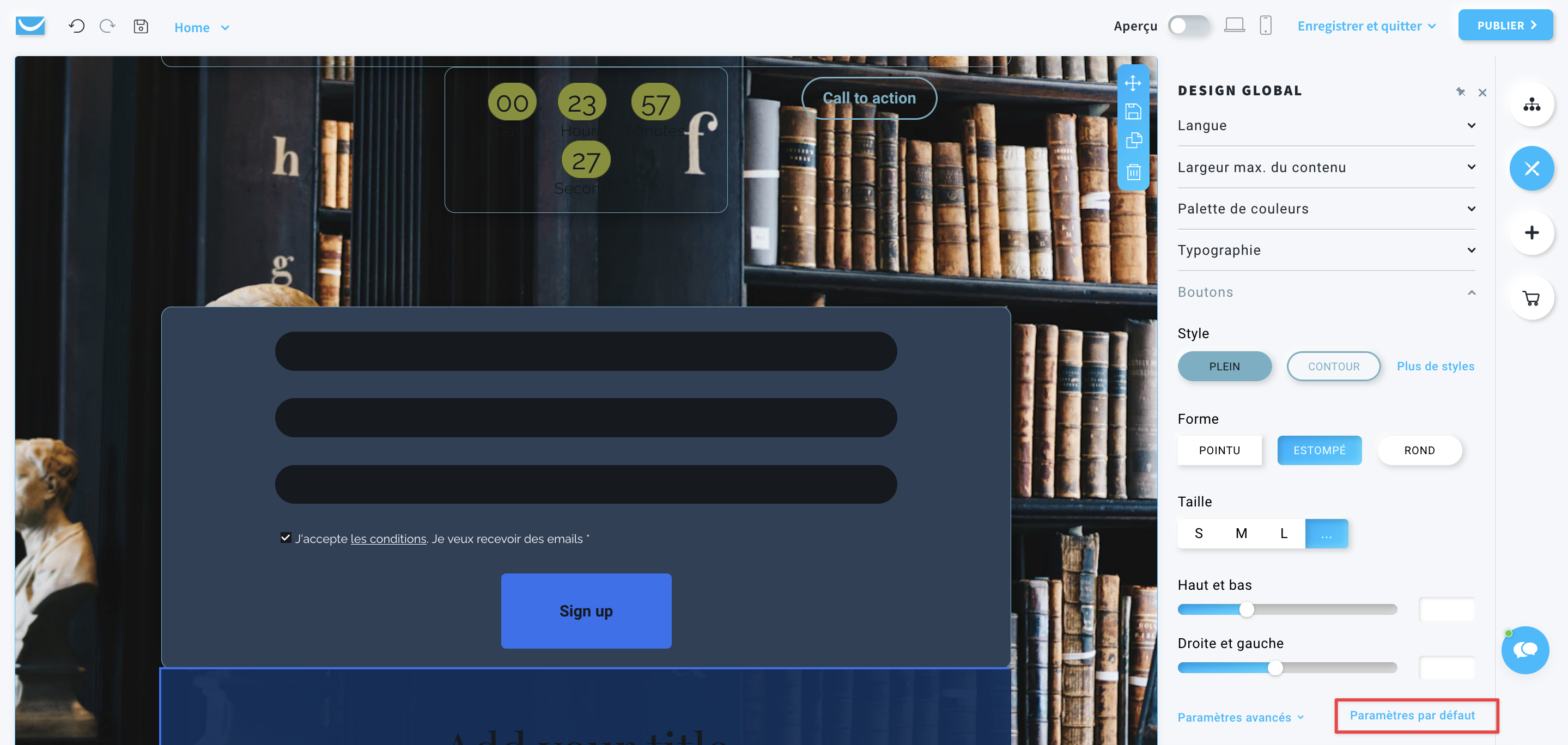Comment utiliser le Design global dans le Créateur de site internet ?
Vous pouvez définir un design pour l’ensemble de votre site web dans la barre d’outils Design global. Il s’applique aux éléments existants et aux nouveaux éléments.
Cette fonction confère à votre page un aspect professionnel et cohérent et constitue un excellent moyen de créer l’identité visuelle de votre marque.
Les modifications apportées dans le Design global affecteront toutes les pages de votre site web et tous les éléments dont les paramètres de design sont définis par défaut.
Si vous souhaitez modifier un seul élément, cliquez dessus pour ouvrir la barre d’outils qui vous permettra de modifier cet élément. La Design global n’écrasera pas ces modifications.
Vous pouvez toujours ajuster chaque élément séparément, sans interférer avec les paramètres globaux.
Dans l’éditeur du Créateur de site internet, cliquez sur le bouton Design global.
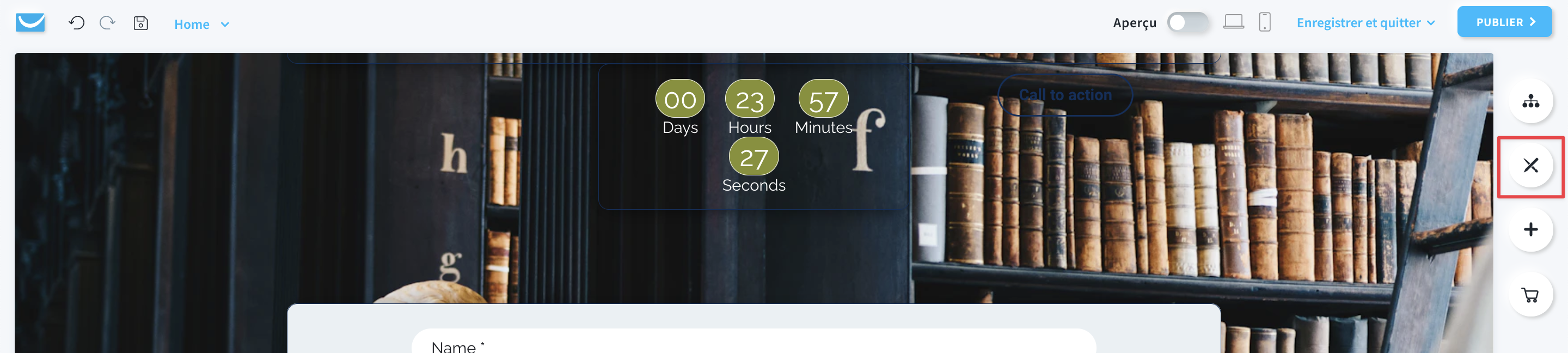
Comment définir la largeur maximale de votre site web ?
Cliquez sur la section Largeur max. du contenu.
Définissez la valeur de la largeur maximale du contenu. Lorsque la largeur maximale est inférieure à la taille de l’écran, le contenu est placé dans une colonne centrale avec de l’espace à l’extérieur.
Vous pouvez choisir une largeur comprise entre 320 et 1920 px.
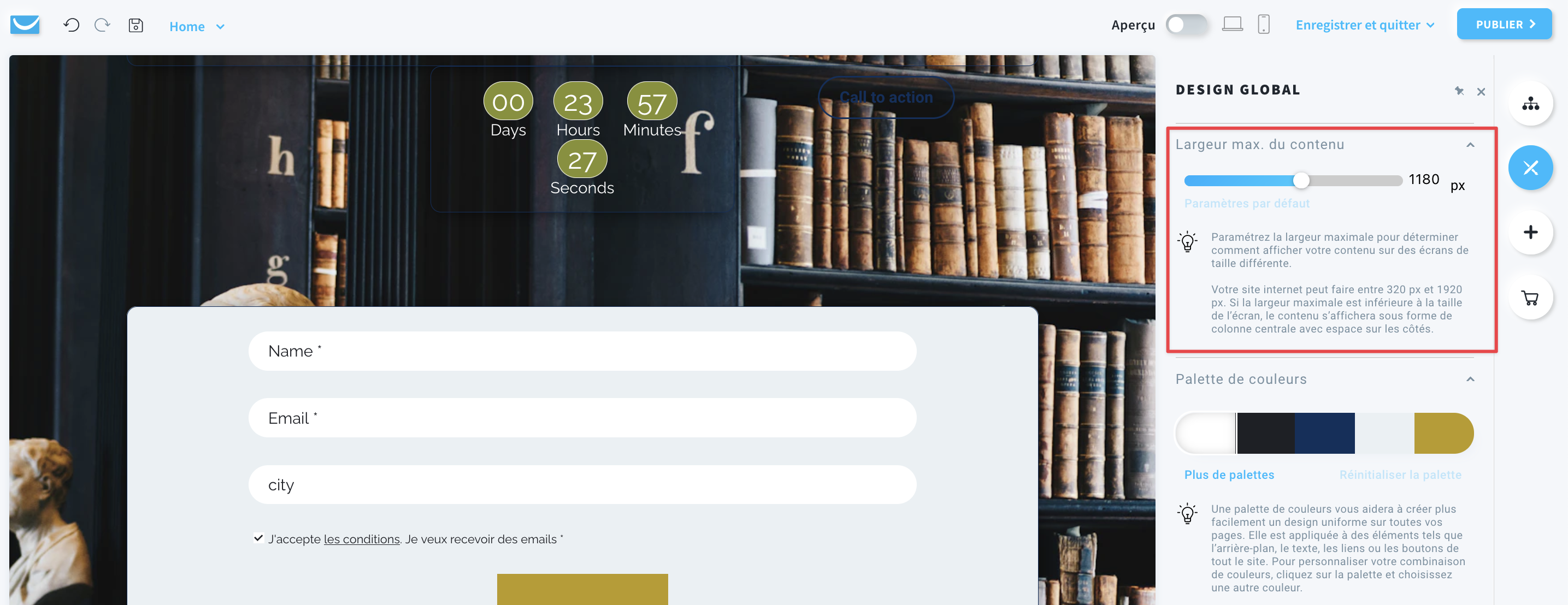
Cliquez sur le bouton Paramètres par défaut pour rétablir la largeur par défaut de 1180 px.
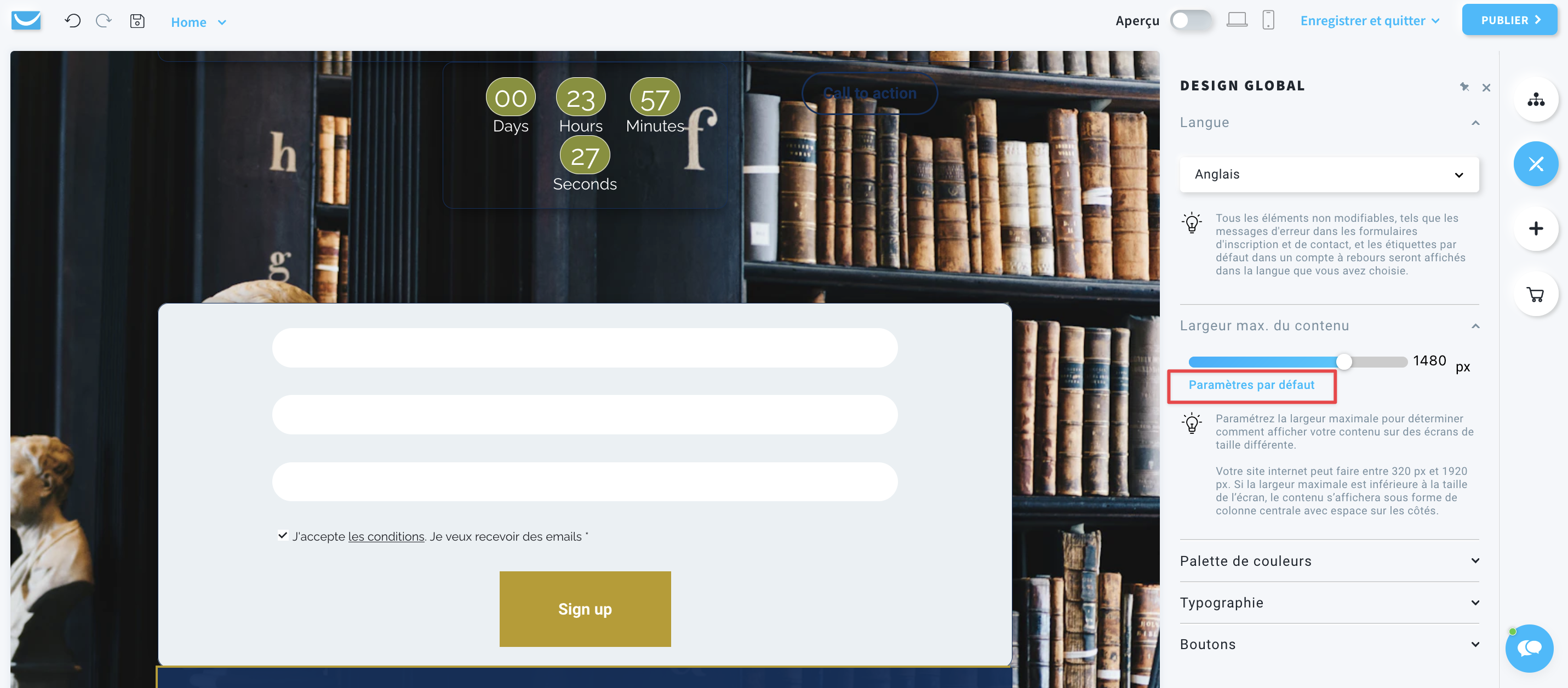
Comment définir la palette de couleurs de votre site web ?
Cliquez sur la section Palette de couleurs.
Créez votre propre palette ou sélectionnez l’un des ensembles prédéfinis. Vous pouvez modifier n’importe quelle couleur de chaque palette.
Les couleurs définies affecteront les éléments suivants de votre site web. De gauche à droite :
- 1er >> arrière-plan principal du site
- 2ème >> contenu principal du site
- 3ème >> couleur principale des boutons
- 4ème >> arrière-plan secondaire des éléments
- 5ème >> accent secondaire pour les éléments
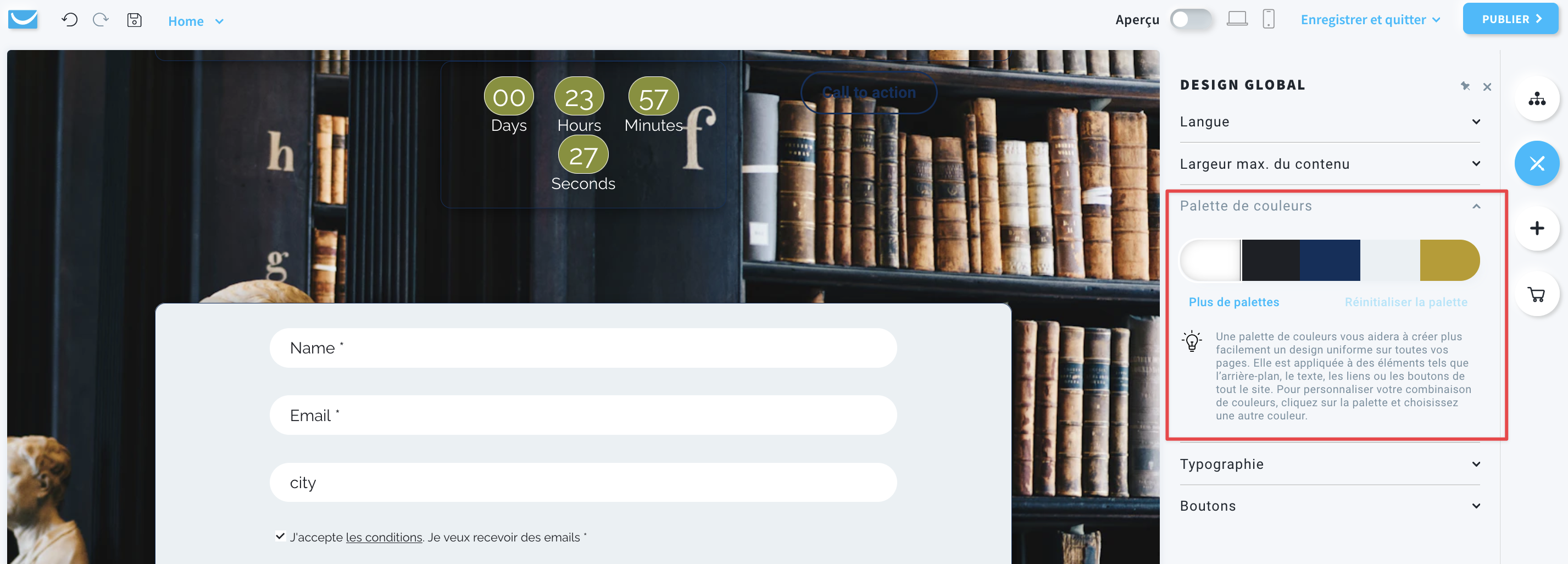
Cliquez sur le lien Plus de palettes pour choisir parmi des palettes prédéfinies.
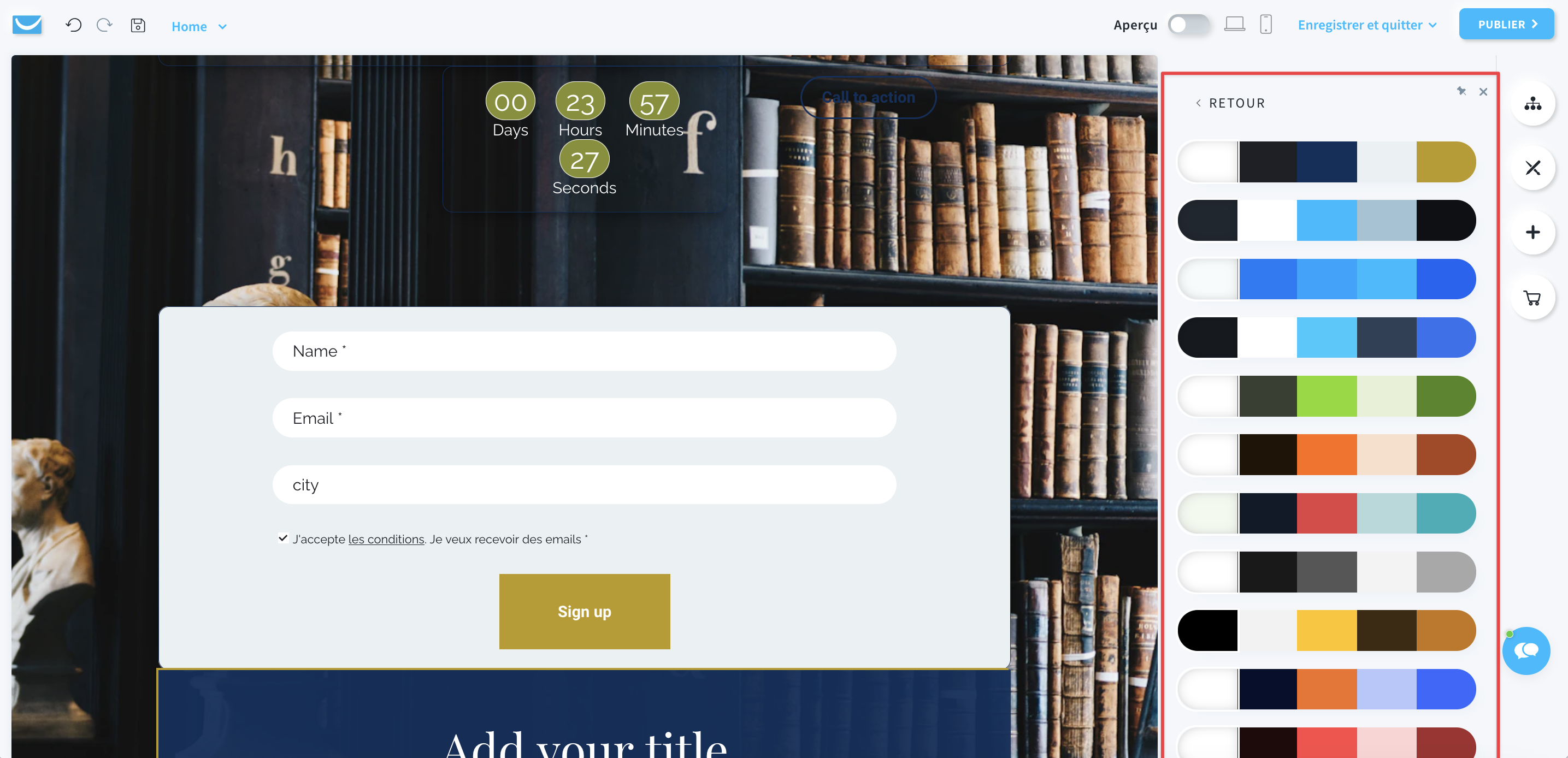
Cliquez sur le lien Réinitialiser la palette pour annuler toutes les modifications personnalisées apportées à la palette.
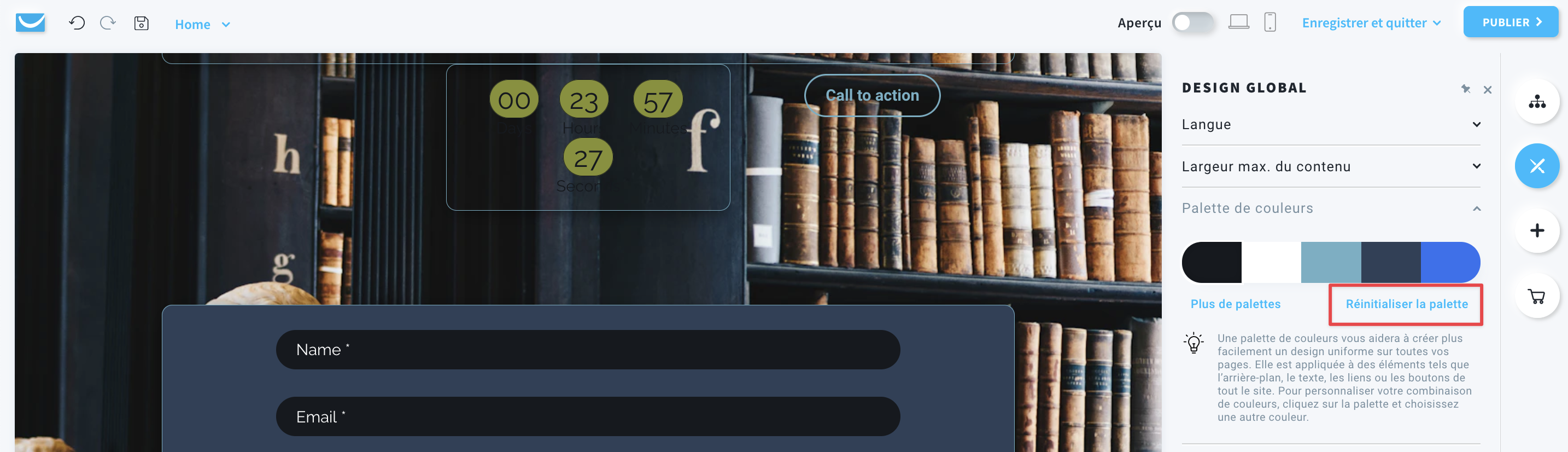
Comment ajuster la typographie sur votre site web ?
Cliquez sur la section Typographie.
Définissez les paramètres de police pour chaque type de bloc de texte, comme les en-têtes, les paragraphes et les avertissements.
Vous pouvez modifier le type, la taille et le style de la police.
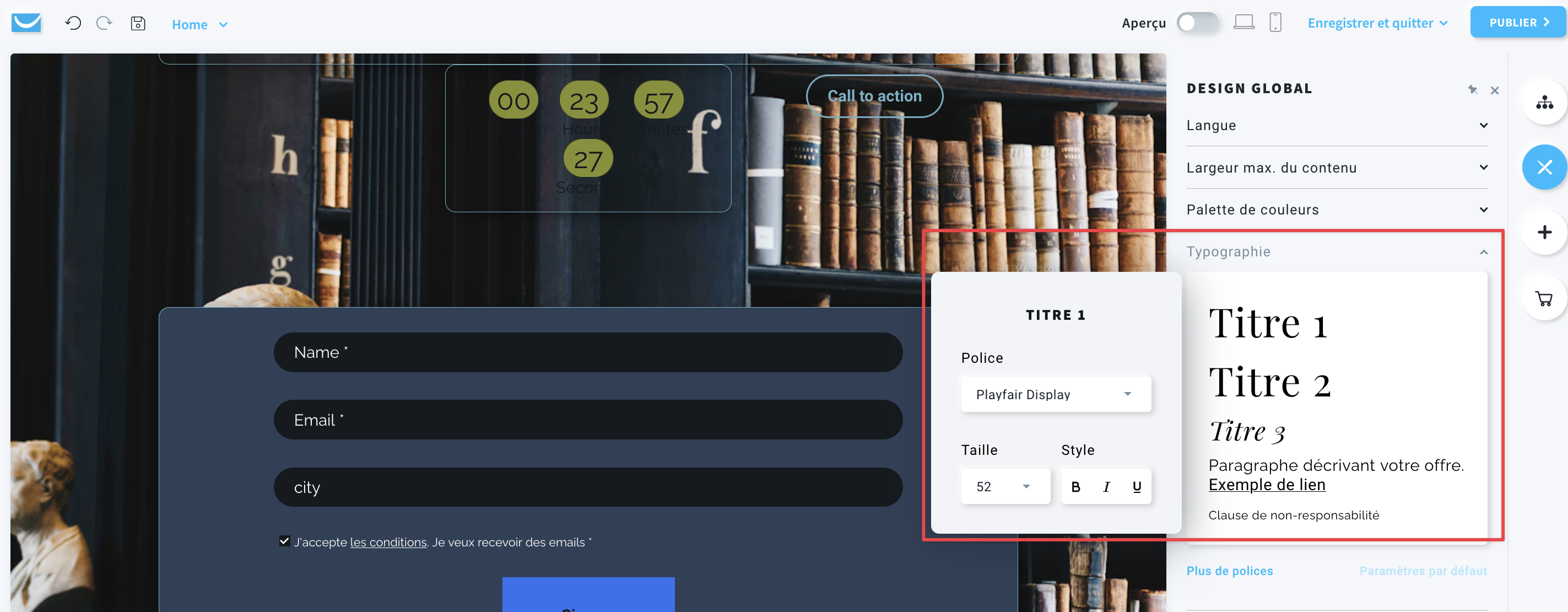
Cliquez sur le lien Plus de polices pour sélectionner des polices personnalisées.
La police que vous sélectionnez ici deviendra la police par défaut de votre site web. Vous pouvez toujours modifier manuellement les polices d’éléments spécifiques.
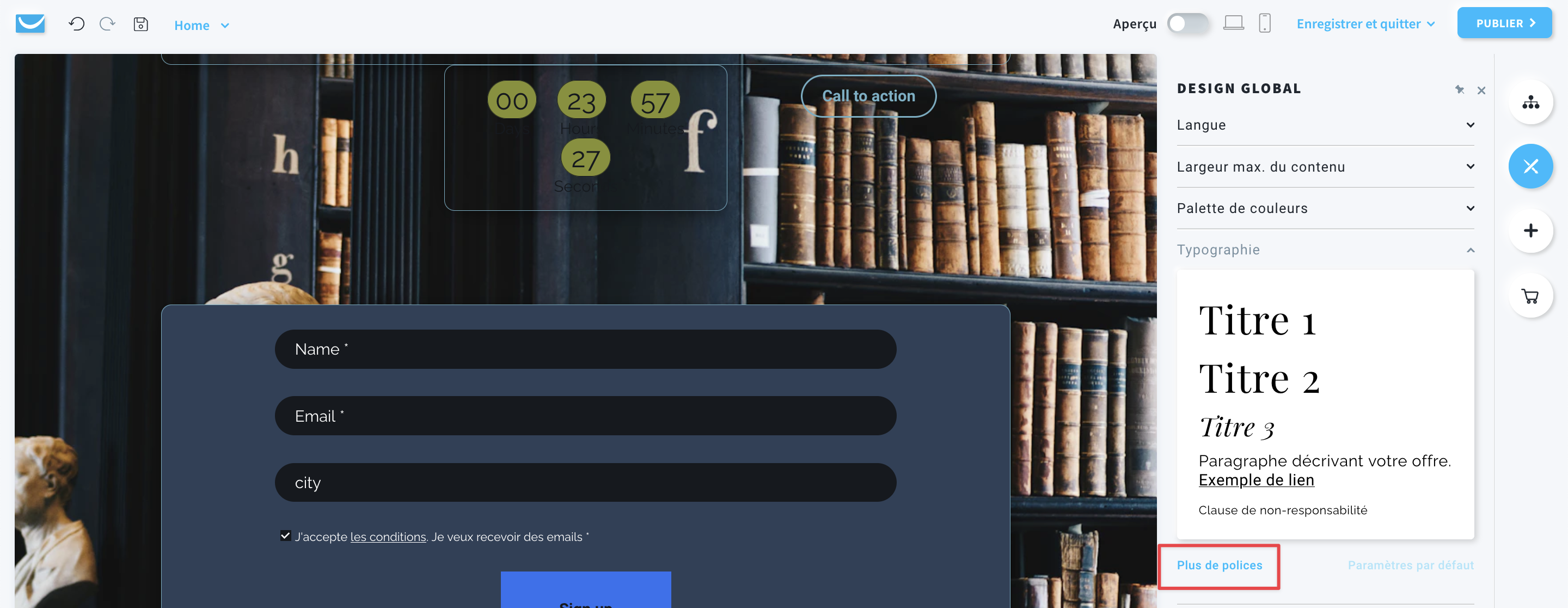
Cliquez sur le lien Paramètres par défaut pour annuler toutes les modifications apportées aux paramètres de typographie.
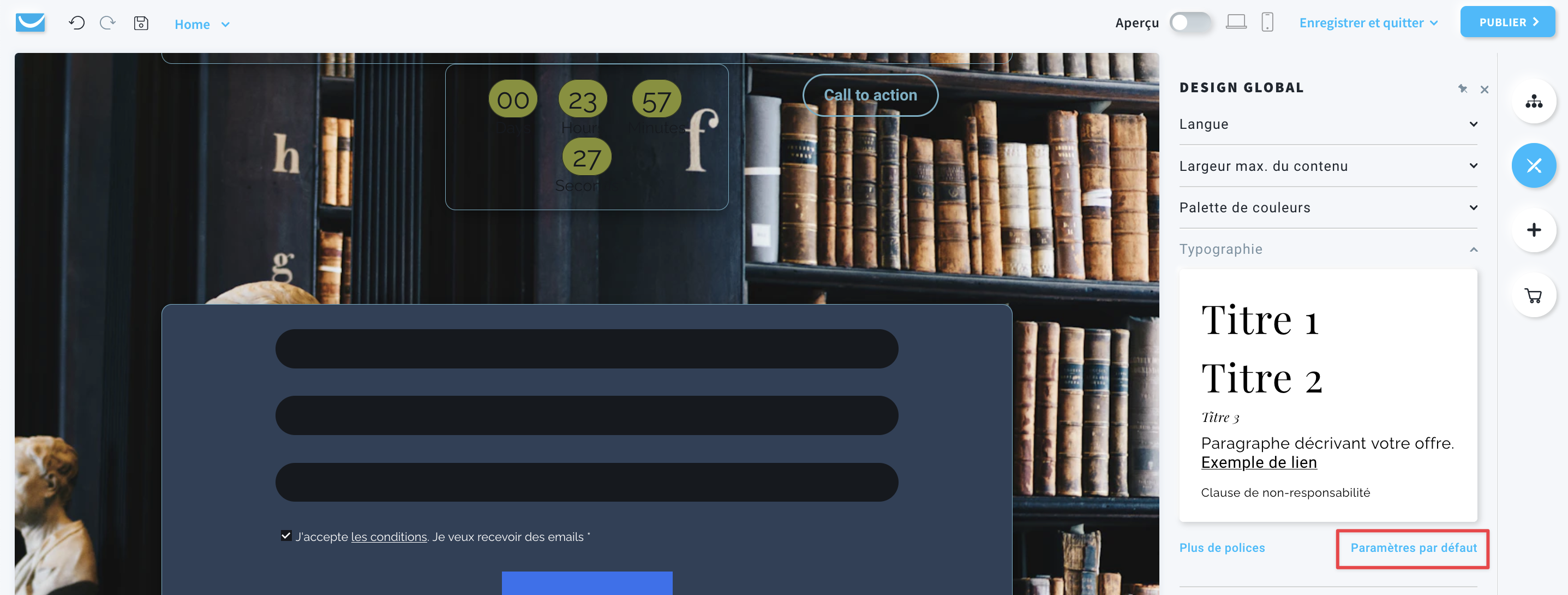
Comment définir le style des boutons de votre site web ?
Cliquez sur la section Boutons.
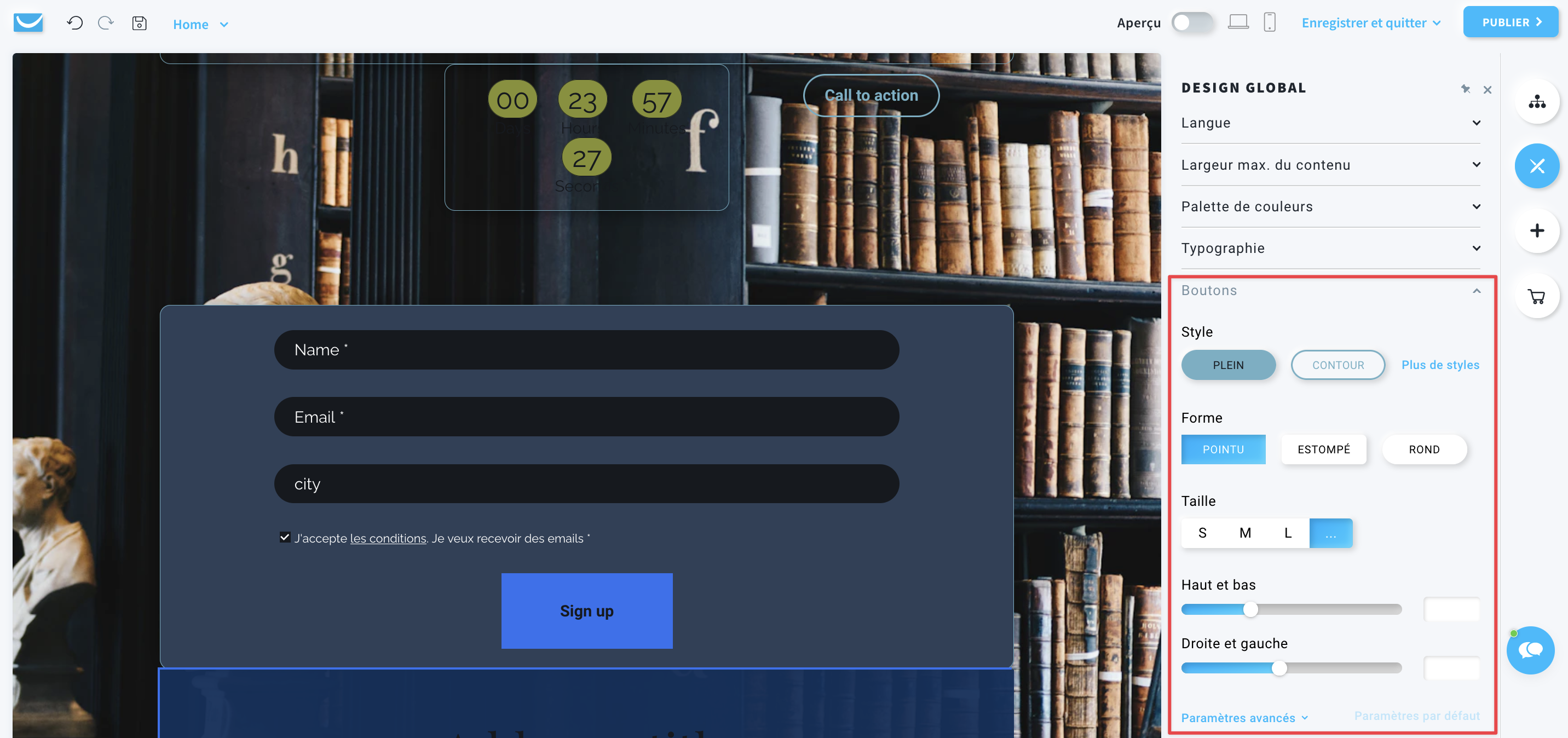
- Style
Sélectionnez l’un des styles prédéfinis ou choisissez-en un dans notre bibliothèque en cliquant sur le lien Plus de styles. - Forme
Choisissez la forme pointue, estompée ou arrondie du bouton. - Taille
Choisissez parmi trois tailles prédéfinies ou cliquez sur le bouton ... pour saisir votre propre taille à la main.
Cliquez sur les paramètres avancés pour ajuster davantage le style de vos boutons.
Vous pouvez personnaliser la police, les couleurs, la bordure, le rayon et l’ombre.
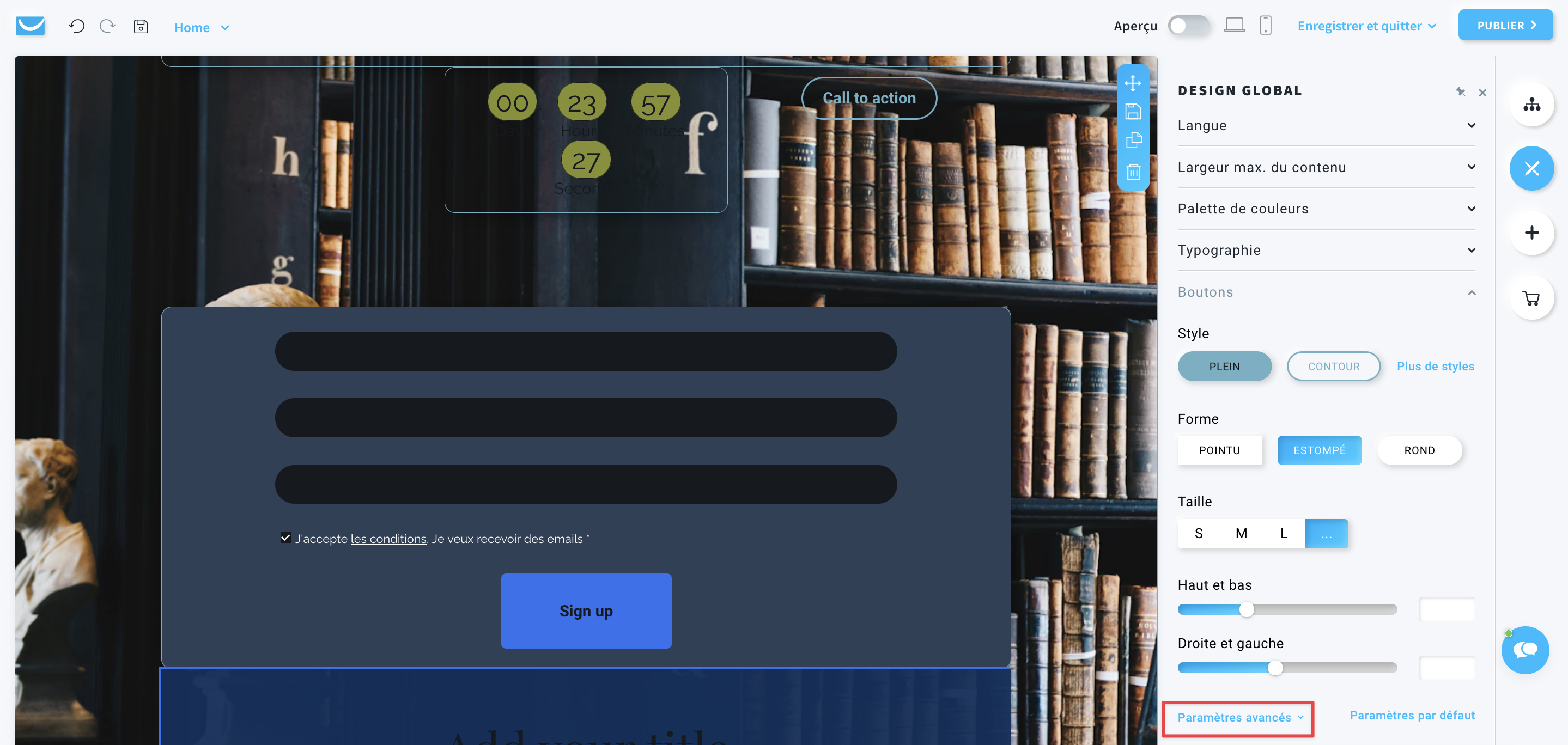
Cliquez sur le bouton Paramètres par défaut pour annuler toutes les modifications apportées aux paramètres de style des boutons.